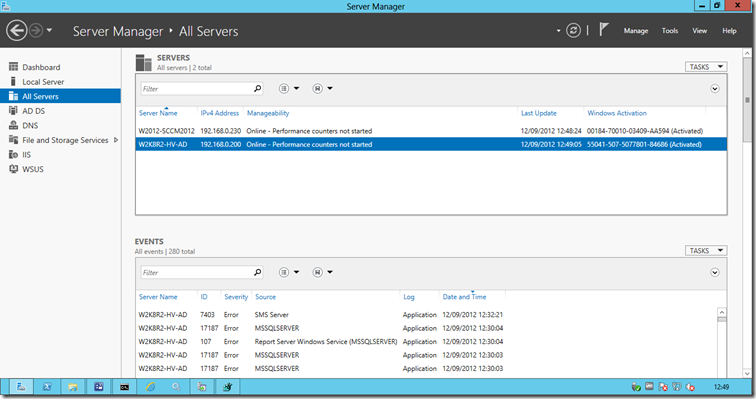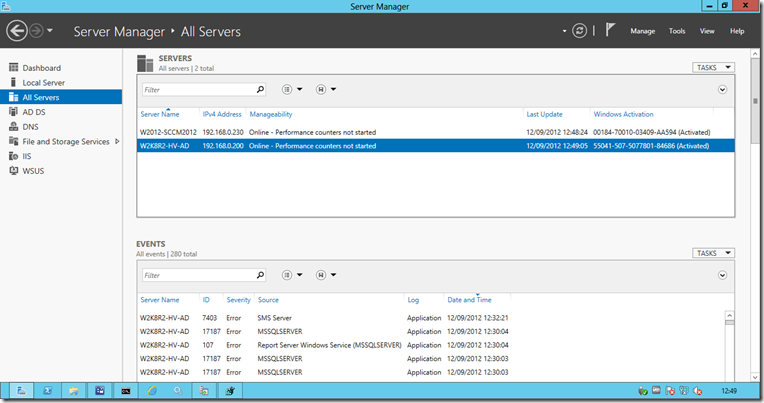Esta semana precisei migrar dados de um servidor Linux para Windows e passei por um problema que já conhecia, onde em todas as execuções o Robocopy copia novamente os arquivos não alterados com a situação “Modified” ou “Never”.
Possuo um Netgear ReadyNAS Duo para executar VMs e backup de arquivos e na época da compra montei um script para sincronizar dados entre o notebook e o NAS que utiliza ext3, compativel com FAT32.
O problema é que o FAT32 utiliza timestamp nos arquivos com precisão de 2 milisegundos diferentes do NTFS, como mostra o print abaixo. Note que o arquivo da esquerda é o local (S:) e o da direita do NAS e veja a diferença nas tags “Created” e “Modified”:
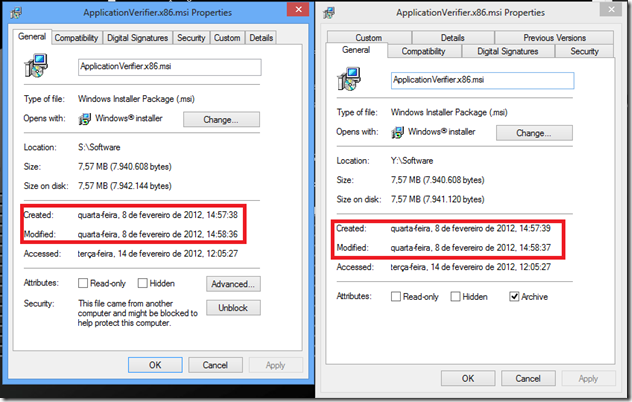
Para resolver isso existe uma solução muito simples: acrescente o parametro /FFT no final do comando.
Agora a sincronização ocorrerá com sucesso, ainda irá mostrar a mensagem “Changed” nos arquivos na saida do comando, mas ele não irá mais copiar estes arquivos não alterados.
Fonte: http://technet.microsoft.com/pt-br/library/cc733145%28v=ws.10%29.aspx
Já realizei diversas migrações de Windows 2008 R2 para Windows 2012 no modelo de migração, onde ele gera o diretório C:\Windows.old com os dados anteriores e reconfiguro o servidor, também chamado de upgrade side-by-side.
Importante: Não deixe de verificar se os aplicativos instalados no Windows 2008 R2 estão atualizados e são compativeis com o Windows 2012. Por exemplo, o Exchange 2010 e System Center 2012 ainda não estão suportados.
Hoje resolvi fazer alguns testes de upgrade in-place (atualização) do Windows 2008 R2 para o Windows 2012, direto com a maquina no ar. E o detalhe que a maquina que migrei é um Domain Controller com as FSMOs ativas, SQL Server 2008 R2 com Reporting Services para suportar todo o meu laboratório de System Center 2012.
O resultado foi positivo, o AD subiu como esperado, o SQL Server 2008 R2 (que estava atualizado) e o SRSS funcionaram perfeitamente como mostra o print abaixo:
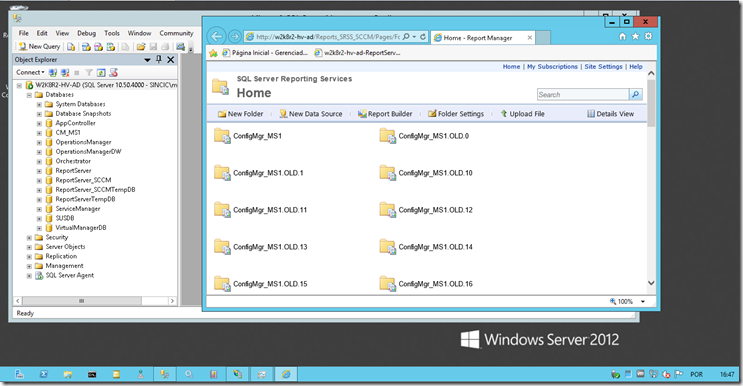
E quando algo dá errado?
Isso me aconteceu, no meio da migração o HD externo que utilizo para as VMs perdeu conexão. A instalação já estava no terceiro boot quando é realizada a migração das configurações e ao reiniciar a VM tive acesso a este menu:
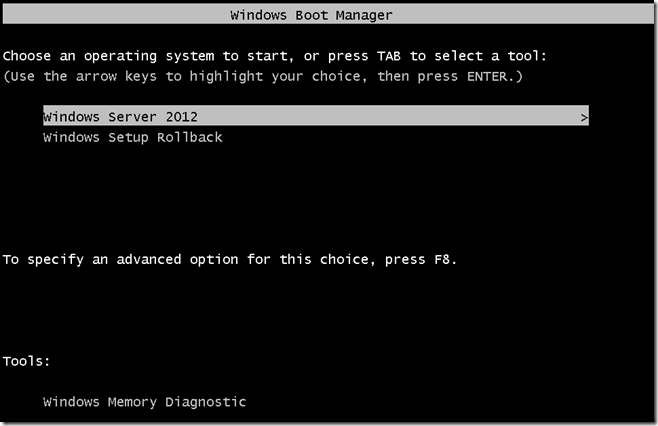
Escolhi a opção Windows Setup Rollback e o resultado foi excepcional. O Windows 2008 R2 retornou com todas as features funcionando, como se nada tivesse acontecido e mostrou a mensagem abaixo:
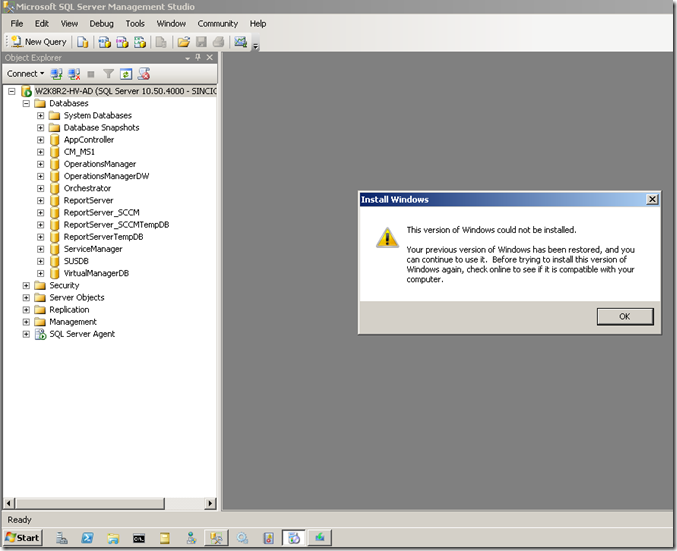
Notem que o SQL e o restante das aplicações continuaram funcionando após o rollback, demonstrando a maturidade do processo de upgrade in-place disponivel no Windows 2012.
Conclusão
Obviamente faça backup (imagem) da maquina antes de fazer o upgrade, mas coloque o upgrade de servidores com Windows 2008 R2 SP1 para Windows 2102 como uma possibilidade segura e vantajosa!
Atualizado em 20/12/2012: Alguns produtos como Exchange 2007/2010 e SCCM 2012 apresentam problemas após instalação do WMF 3.0 (http://www.marcelosincic.com.br/blog/post/WMF-30-Causa-Problemas-com-Exchange-e-SCCM.aspx)
Uma das novidades do Windows 2012 foi a possibilidade de gerenciar e visualizar por meio dos dashboards a situação de todos os servidores da empresa.
Uma informação importante é que também é póssivel monitorar servidores Windows 2008 e Windows 2008 R2, sendo que para isso é necessário instalar o WinRM 3.0 (Windows Remote Management) que não é o padrão destes SOs que utilizam a versão WinRM 2.0
Porem, esta semana a Microsoft liberou o WMF (Windows Management Framework) que atualiza o WinRM, WMI (Windows Management Instrumentation) e PowerShell para as versões 3.0, possibilitando o gerenciamento no Server Manager do Windows 2012 de servidor com Windows 2008.
Para baixar o pacote acesse http://www.microsoft.com/en-us/download/details.aspx?id=34595
Após baixar e instalar o update para o WMF 3.0 execute o command prompt como administrador e digite “WINRM Quickconfig” para habilitar o acesso remoto:
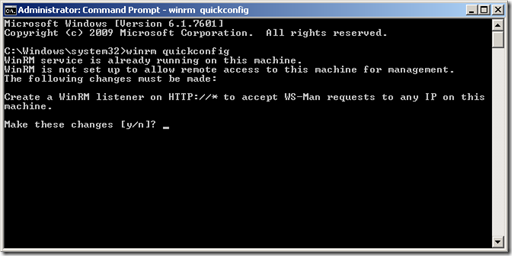
Na sequencia poderá incluir o servidor Windows 2008 na lista de monitoração do Windows 2012 e todas as informações já estarão disponiveis: